HomePod 和 HomePod mini 正式支援 KKBOX 音樂了!現在可以透過「嘿Siri」語音助理播放 KKBOX 串流音樂,除了 HomePod 能播 KKBOX以外,就連同 iPhone、iPad、Apple Watch、Mac 都能透過Siri播放KKBOX超過7,000萬首曲庫的華語、西洋和日韓歌曲,這篇就來教大家如何實現HomePod mini播放KKBOX。
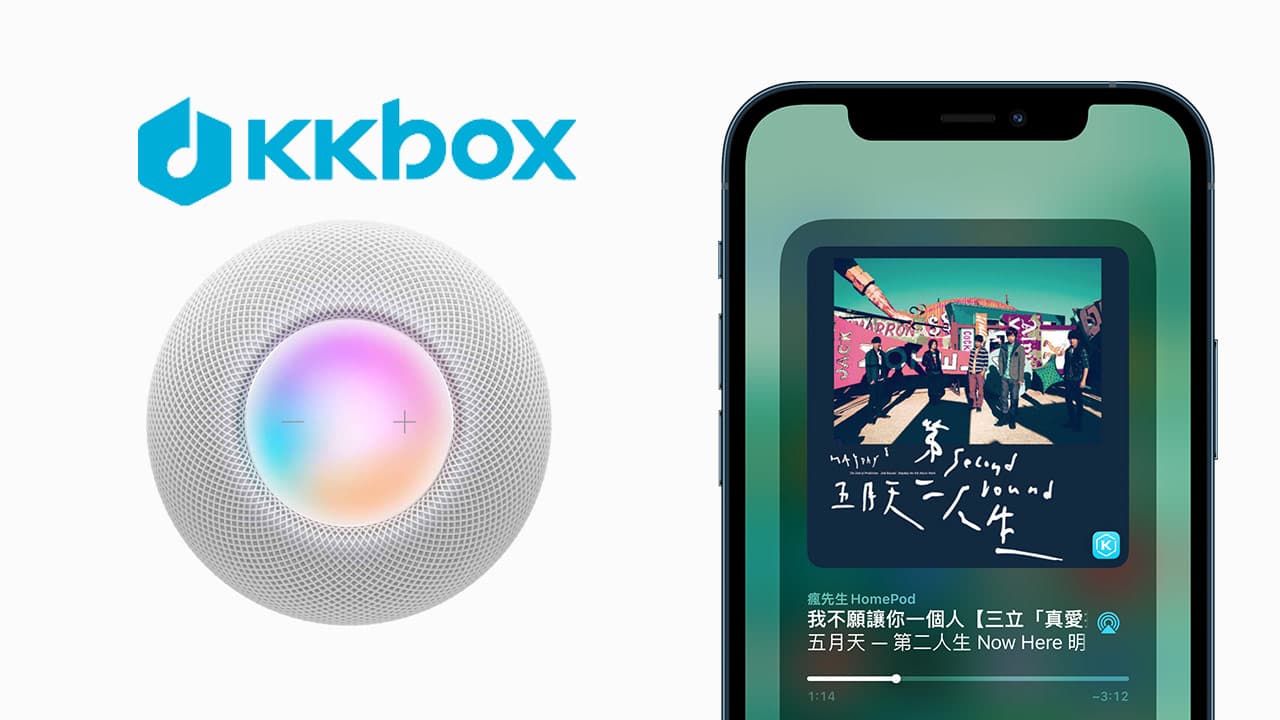
如何設定HomePod播放KKBOX音樂教學
1. 開啟嘿Siri播放KKBOX音樂權限
想要實現「嘿 Siri」用HomePod播放KKBOX音樂,需要先開啟「KKBOX App」,切換到「我的」工具列後,點擊右上角「齒輪」圖示,按下「播放設定」。
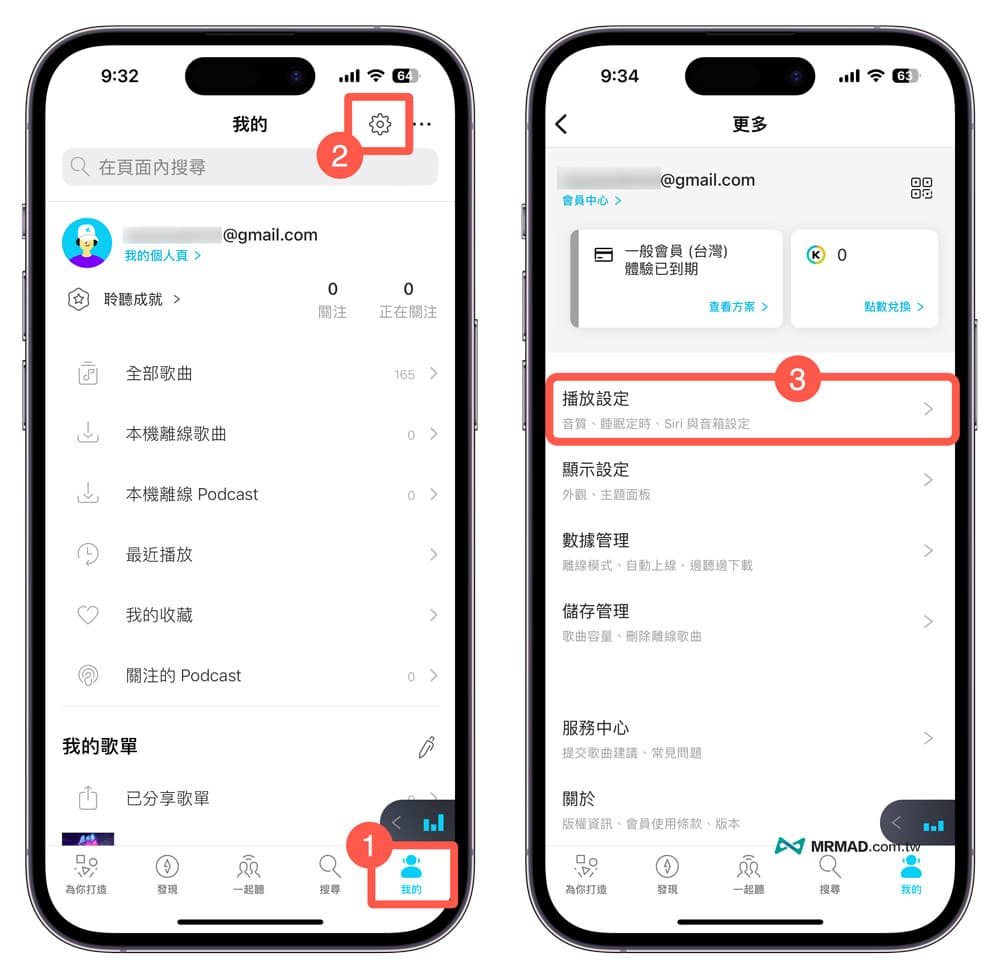
在播放設定頁面中點選「連接 HomePod」。
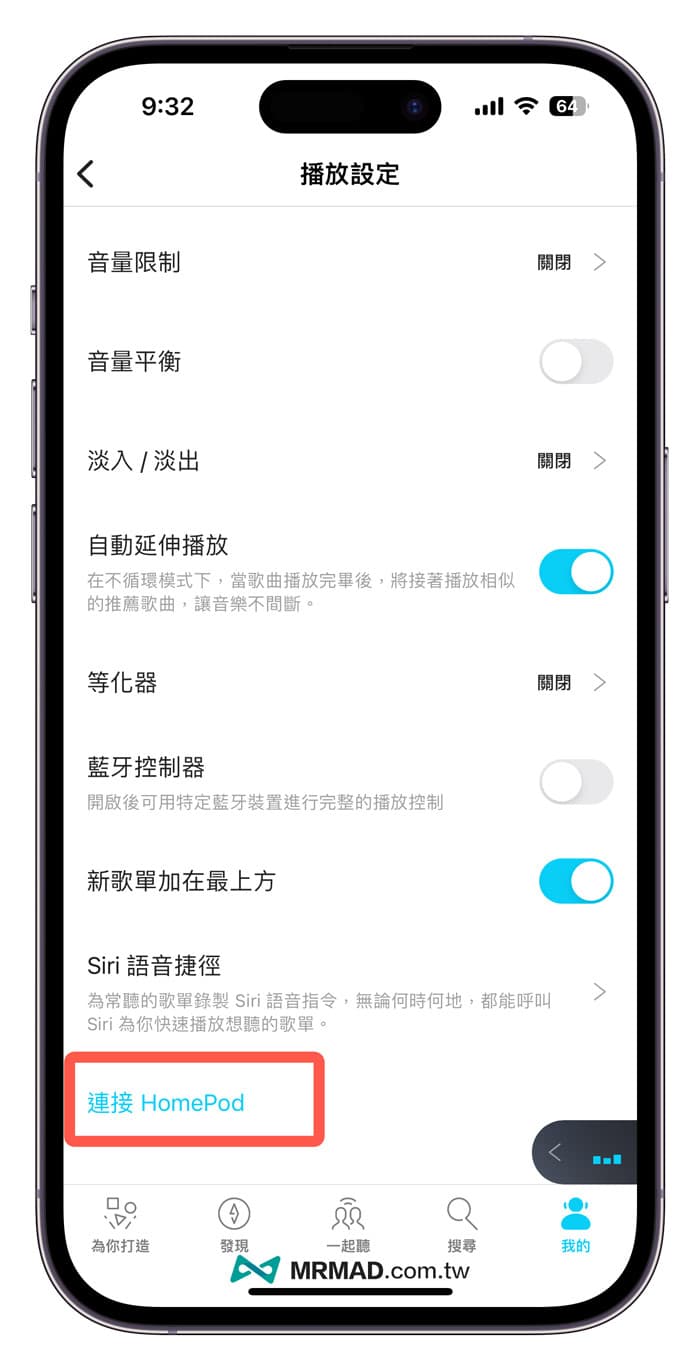
根據 KKBOX 提示開啟 HomePod 的「嘿Siri用KKBOX播放」音樂權限。(此功能需要成為KKBOX付費會員才能夠使用)
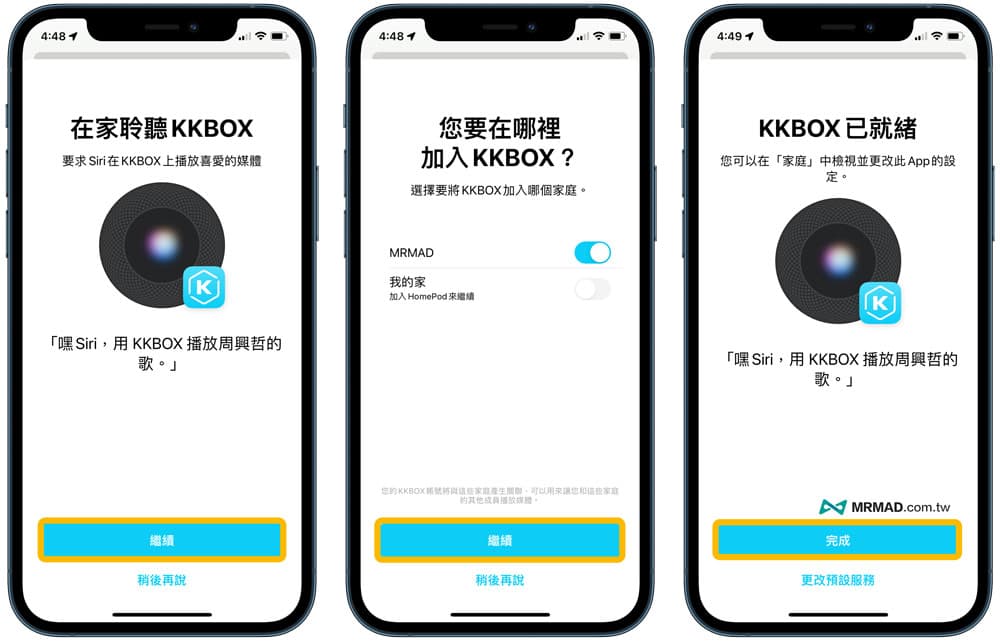
2. 替 KKBOX 設定為 HomePod預設音樂
另外開啟「家庭」App,點選左上角「房子」圖示選擇「家庭設定」,並且開啟擁有者檔案。
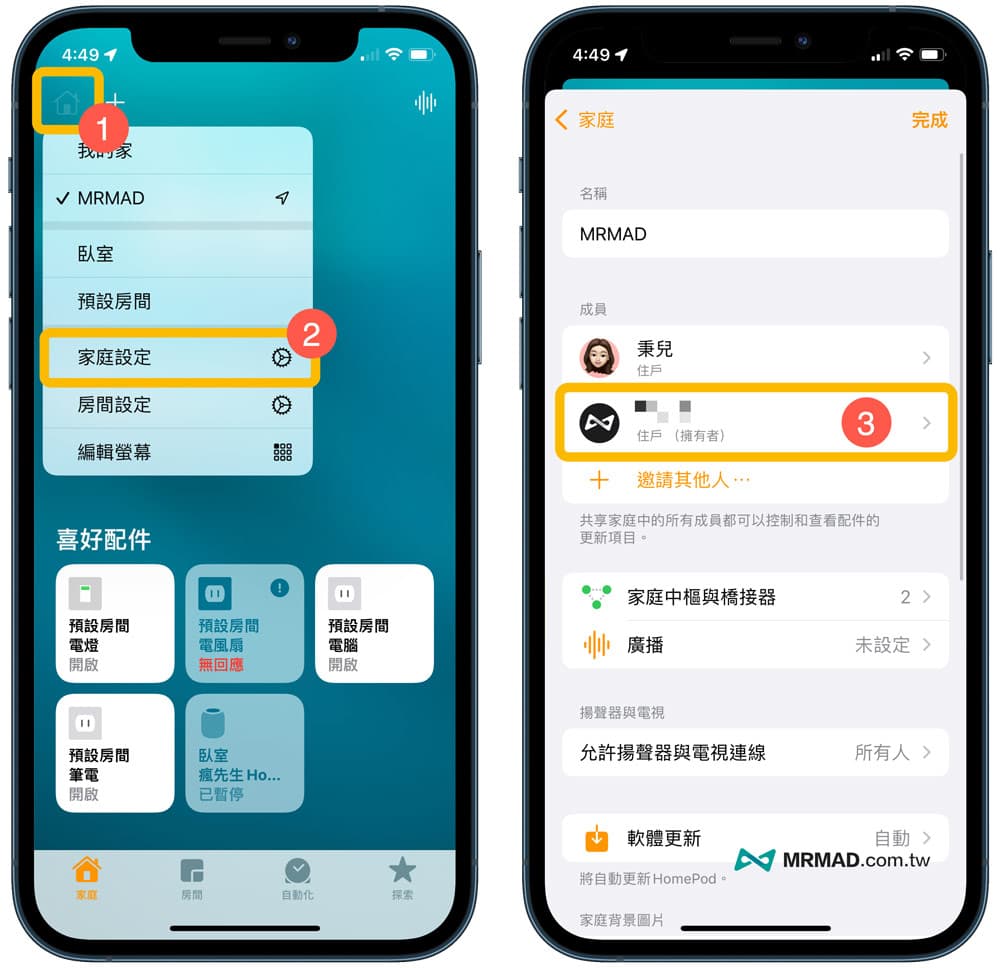
從媒體下方將「預設服務」改為「KKBOX」即可。
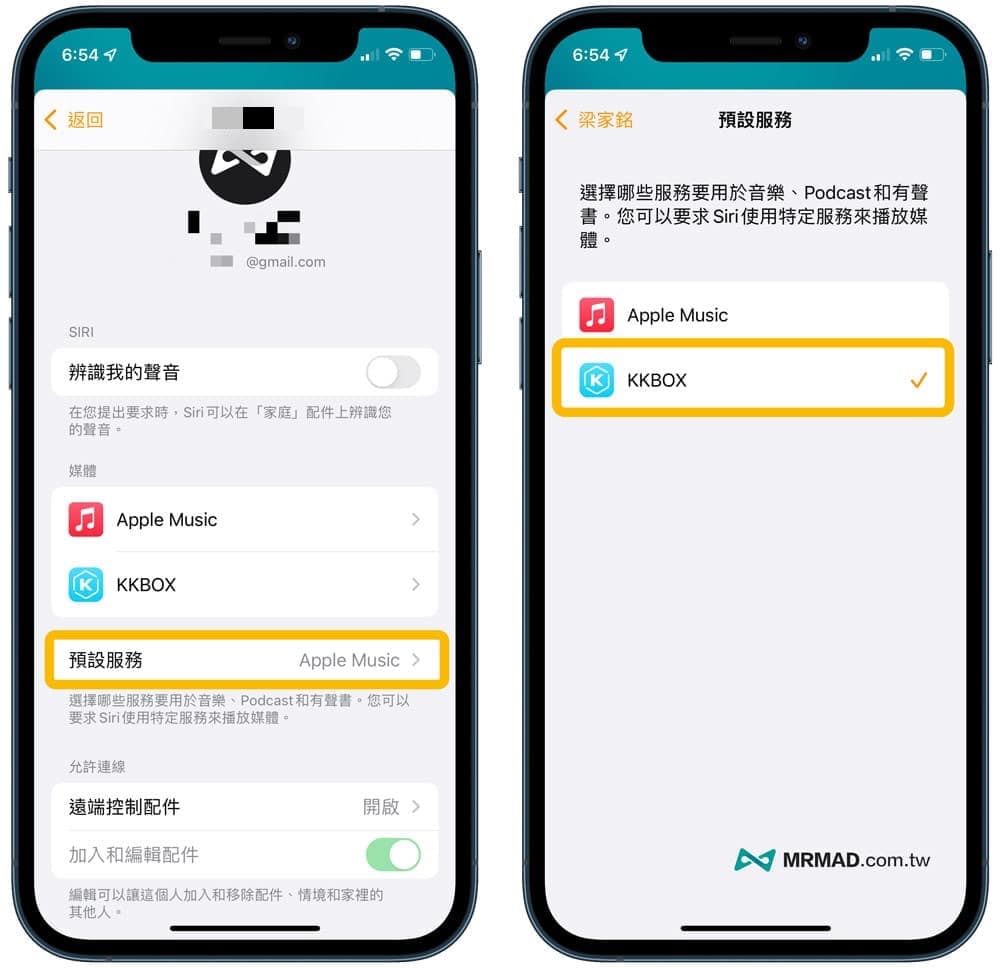
3. 用 Siri 語音指令替HomePod播放KKBOX
後續就可以直接對著 HomePod 、HomePod mini 或 iPhone 下達用KKBOX播放音樂指令,例如可以說:
- 嘿 Siri,用KKBOX播放五月天的歌
- 嘿 Siri,用KKBOX播放華語新歌日榜
- 嘿 Siri,用KKBOX播放我喜歡的歌曲
- 嘿 Siri,用KKBOX播放我收藏的歌
- 嘿 Siri,用 KKBOX 播放音樂
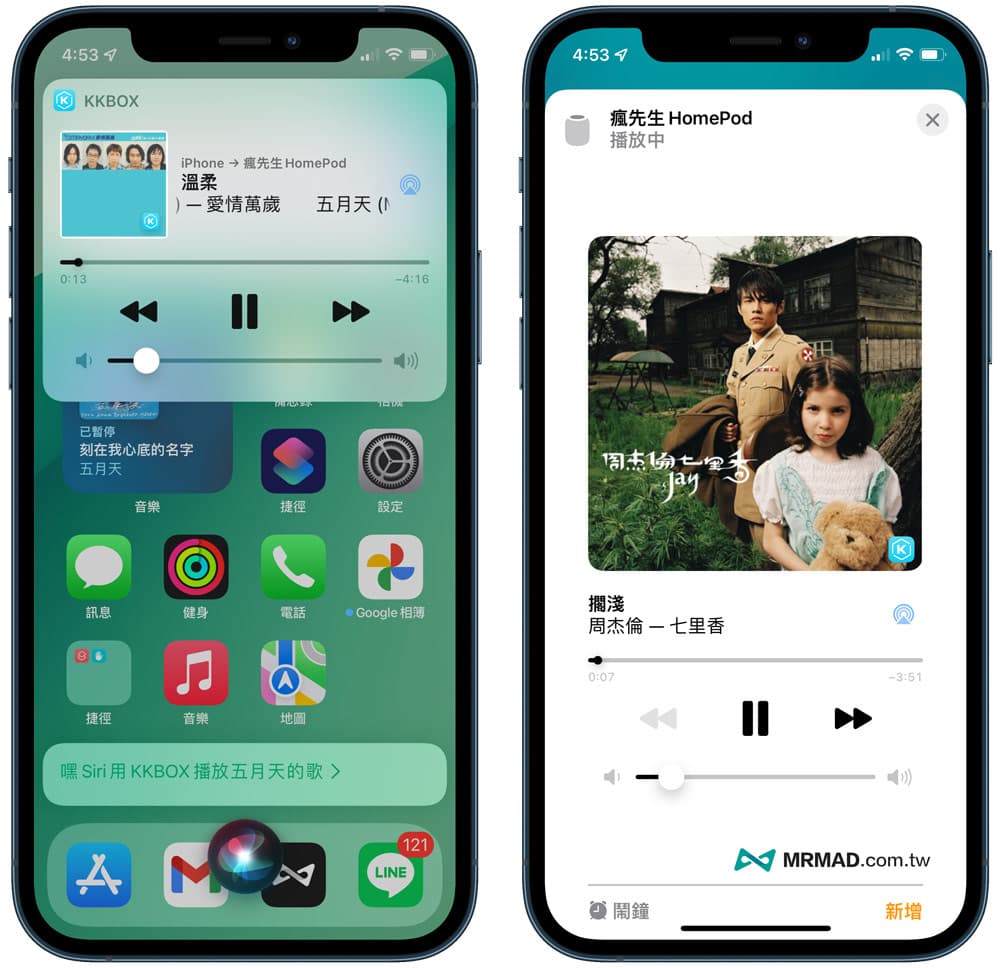
只要經常用 HomePod 或 iPhone 的嘿 Siri 播放KKBOX音樂後,過一陣子就可以直接說「嘿Siri播放華語流行音樂」,會立即直接透過 KKBOX 播放。
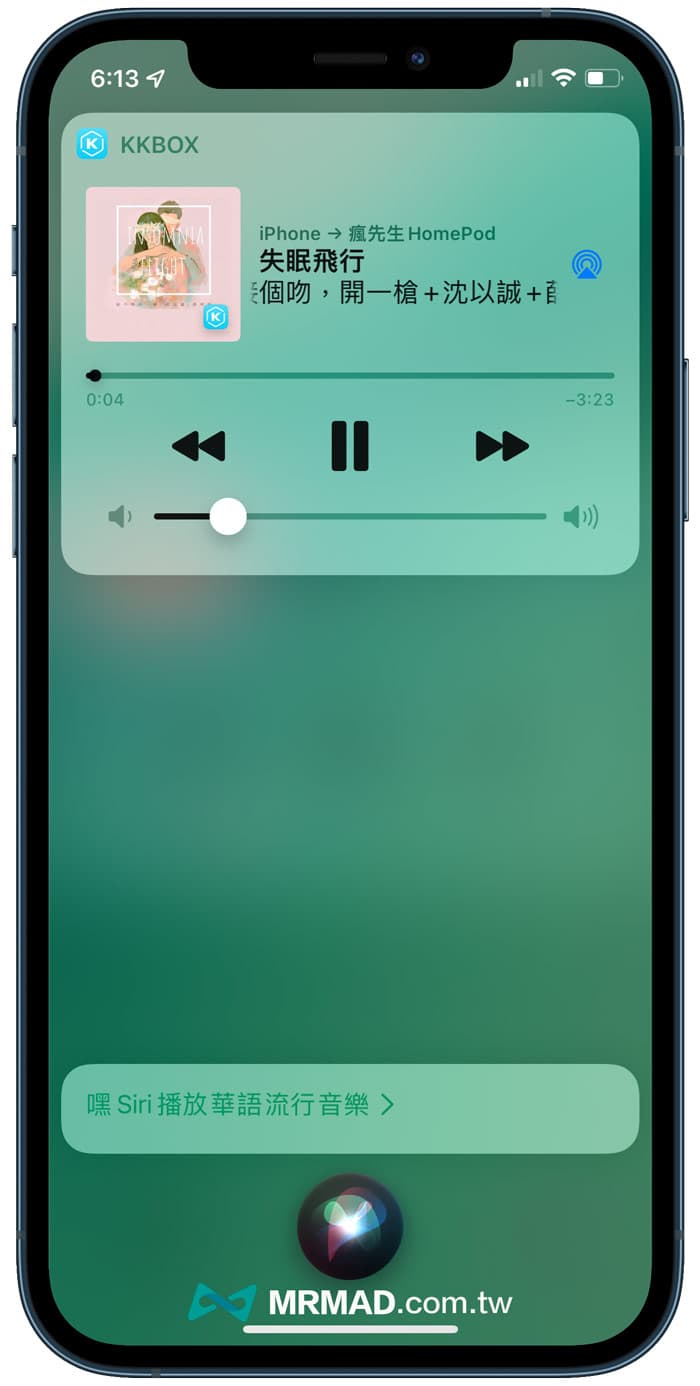
另外瘋先生還發現,直接透過 KKBOX App的 AirPlay到 HomePod 後,也能夠播放 HiFi 16bit/44.1kHz 無損音質。

功能總結
如果平時比較習慣用 HomePod 聽 KKBOX 音樂,可以透過以上方法修改 HomePod 預設音樂服務設定,就不需要動手設定KKBOX 音樂 AirPlay 給 HomePod 才能播放,只要透過「嘿Siri」語音指令就能讓 HomePod 直接播放 KKBOX 音樂,當然這功能不會侷限只有 HomePod mini 才能用,就連同停售的 HomePod 、iPhone、iPad、Mac或Apple Watch 都能支援。
【更新】:YouTube Music也支援HomePod預設播放器了!詳細設定可參考另一篇《HomePod播放YouTube Music教學,教你設定用Siri快速播歌技巧》。
延伸閱讀:
- KKBOX永久免費聽怎麼領?體驗到期天天20 首音樂聽到飽
- 如何替HomePod 開啟Apple Music 無損音樂?教你2招實現
- HomePod mini接力播放:必學5招隱藏音樂不中斷技巧
- HomePod 廣播功能啟用技巧大公開,跨設備傳音訊超方便
- HomePod mini 設計、功能、佈局探討,與 HomePod 差異比較
想了解更多Apple資訊、iPhone教學和3C資訊技巧,歡迎追蹤 瘋先生FB粉絲團、 訂閱瘋先生Google新聞、 Telegram、 Instagram以及 訂閱瘋先生YouTube。